Installation von Google Chrome unter Fedora 25 Linux
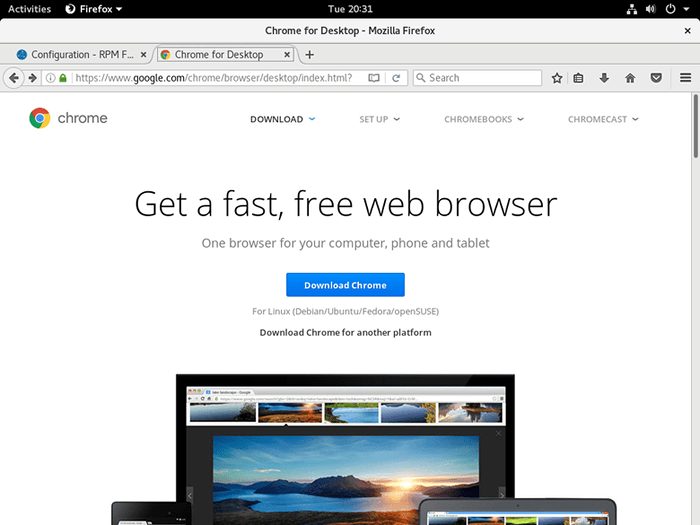
- 2606
- 231
- Henry Liebold
Einführung
Google Chrome ist einer der schnellsten und beliebtesten Browser. Trotz seiner geschlossenen Quelle ist es seit langem ein Favorit von Linux -Benutzern. Dies gilt insbesondere, da es Funktionen integriert, die traditionell hinter einer anderen proprietären Software wie Flash eingesperrt sind, die traditionell schlecht funktionieren.
Verteilungen wie Fedora, die nur kostenlose Software versenden.
Den Download erhalten
Es gibt zwei grundlegende Möglichkeiten, Chrome zu erhalten und zu installieren. Beide kommen direkt aus Google. Da die Chrome -Paket -Installation das Chrome -Repository in Fedora festlegt, müssen diese separat nicht konfiguriert werden.
Grafisch
Dies ist wahrscheinlich die konventionellste Möglichkeit, Google Chrome zu installieren. Durchsuchen Sie zunächst die Google -Website für den Browser.
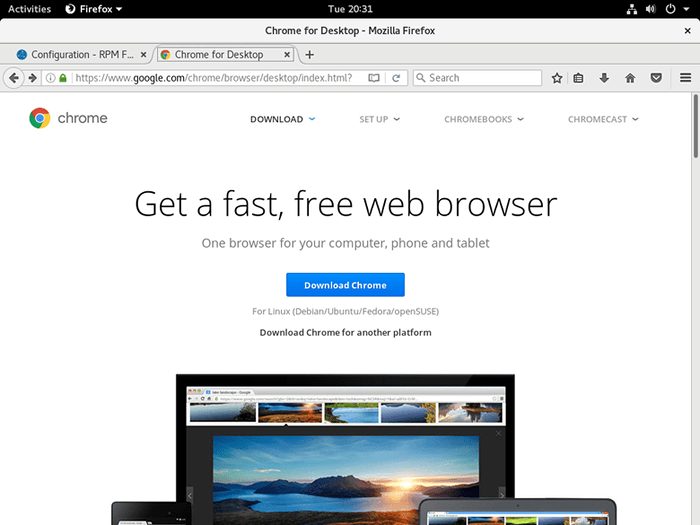
https: // www.Google.com/Chrome/Browser/Desktop/Index.html
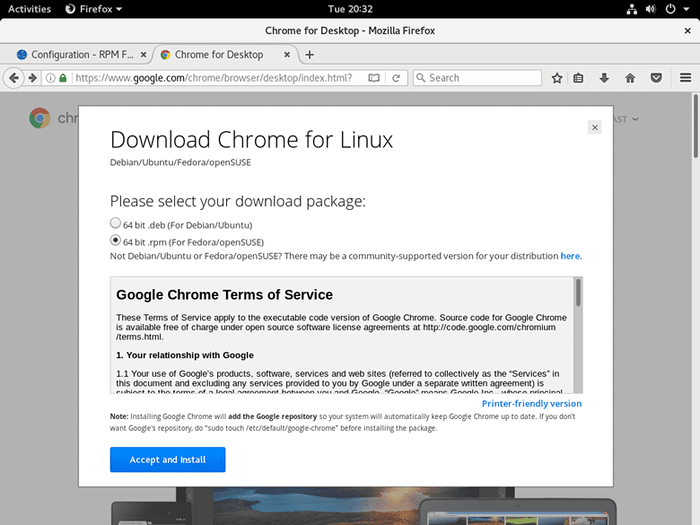
Klicken Sie auf der Seite auf die blaue Schaltfläche mit der Aufschrift „Chrome herunterladen.”Stellen Sie sicher, dass Linux -Verteilungen unterhalb der Schaltfläche und nicht von Windows oder OSX aufgeführt sind.
Ein Fenster wird mit einer Auswahl für Ubuntu/Debian und eine Auswahl für Fedora/OpenSuse aufgetaucht. Wählen Sie den Fedora One aus. Es wird auch die Nutzungsbedingungen in diesem Fenster geben. Lesen Sie es durch, wenn Sie möchten, und klicken Sie auf „Akzeptieren und installieren.”
Überspringen Sie nun in den Abschnitt „Grafische Installation“.
Befehlszeile
Es ist viel einfacher und direkter, das Google Chrome zu erhalten .Drehzahl über die Befehlszeile. Um es herunterzuladen, CD in dein Downloads Verzeichnis und verwenden wget Um das Paket zu bekommen.
$ cd ~/downloads $ wget https: // dl.Google.com/linux/direct/google-chrome-stable_current_x86_64.Drehzahl
Überspringen Sie zum Abschnitt "CLI Install".
Grafische Installation
Ein Download -Fenster erscheint zu fragen, was mit dem Download zu tun ist. Wählen Sie "Software -Installation" aus, wenn es noch nicht ausgewählt ist.
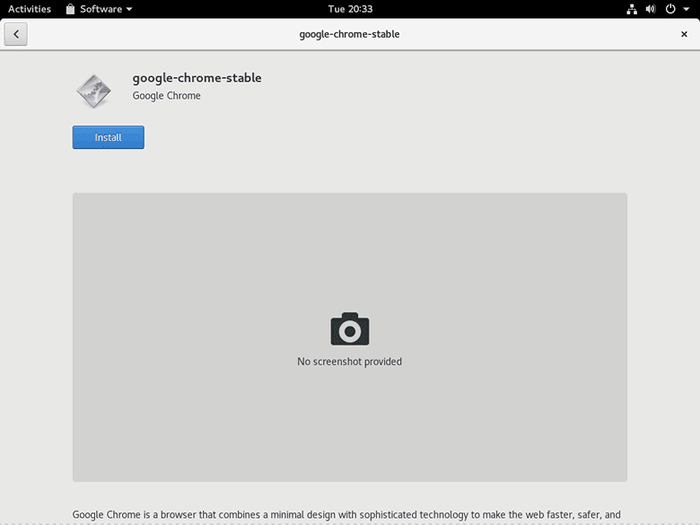
Das Paket wird heruntergeladen und das Gnome -Software -Installationsprogramm wird angezeigt. Klicken Sie auf "Installieren" und geben Sie Ihr Stammkennwort ein, wenn Sie aufgefordert werden. Die Installation dauert einige Minuten.
CLI Installation
Jetzt können Sie das Paket einfach als installieren Wurzel Verwendung der Drehzahl Befehl.
$ sU -c 'RPM -i Google -Chrome -Stable_Current_x86_64.Drehzahl '
Abschluss
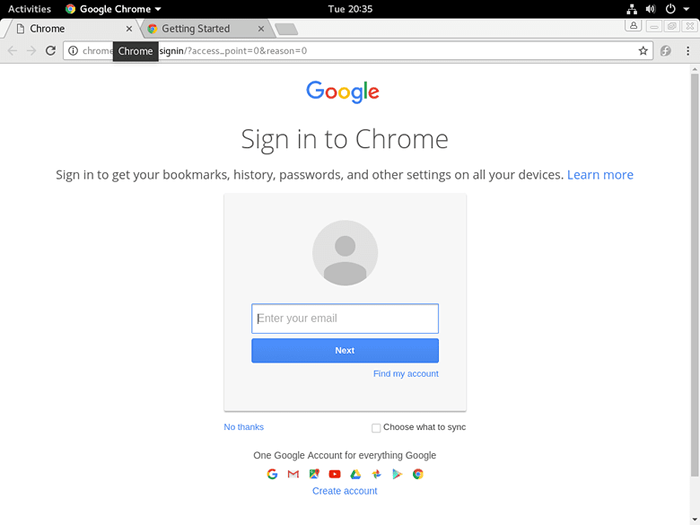
Das ist alles. Jetzt wird Chrome installiert und kann wie jede andere grafische Anwendung ausgeführt werden. Da das Paket von Google auch die Chrome -Repository -Dateien installiert, erhalten Sie jetzt regelmäßige Updates für Google Chrome, wenn sie verfügbar sind.
Verwandte Linux -Tutorials:
- So installieren Sie Adobe Flash Player unter Linux
- Dinge zu installieren auf Ubuntu 20.04
- Dinge zu tun nach der Installation Ubuntu 20.04 fokale Fossa Linux
- Ubuntu 20.04 Tricks und Dinge, die Sie vielleicht nicht wissen
- Eine Einführung in Linux -Automatisierung, Tools und Techniken
- Firefox gegen Google Chrom/Chromium
- Dinge zu installieren auf Ubuntu 22.04
- Linux -Download
- Beste Linux -Distribution für Entwickler
- Dinge zu tun nach der Installation Ubuntu 22.04 Jammy Quallen…
- « So installieren Sie das GNOME -Tweak -Tool auf Fedora 31
- So konfigurieren Sie die statische IP -Adresse auf Fedora 31 »

